Waarom is de tekst op mijn iPhone SE zo groot?
Is het moeilijk om de tekst op je iPhone te lezen? Vaak kan dit te wijten zijn aan de standaardtekst die voor sommige gebruikers misschien iets te klein is, maar het is ook mogelijk dat de tekst zo groot is dat je constant veegt en scrolt om alles te lezen. Dit wordt vooral merkbaar als je de iPhone van iemand anders gebruikt en ziet dat je niet hetzelfde probleem hebt.
Dit kan te wijten zijn aan een geschakelde tekstgrootte op de iPhone. Er is een toegankelijkheidsmenu op het apparaat met een paar opties om het scherm leesbaarder te maken, en met een van die opties kun je de tekst vergroten. Als uw tekst te groot is, kunt u door de stappen in de onderstaande tutorial te volgen, zien waar u de instelling voor de tekstgrootte kunt vinden en deze kunt terugbrengen tot iets dat beter beheersbaar is.
Hoe de tekstgrootte op een iPhone SE te verkleinen
De stappen in dit artikel zijn uitgevoerd op een iPhone SE in iOS 10.3.2. In deze handleiding wordt ervan uitgegaan dat de tekstgrootte op je iPhone momenteel erg groot is en dat je deze wilt verkleinen naar een kleinere instelling. Merk op dat u niet helemaal naar de standaardlettergrootte hoeft te gaan. Er zijn verschillende opties voor lettergrootte, dus u kunt degene kiezen die het beste bij u past.
Stap 1: Raak het pictogram Instellingen aan .

Stap 2: Selecteer de optie Algemeen .
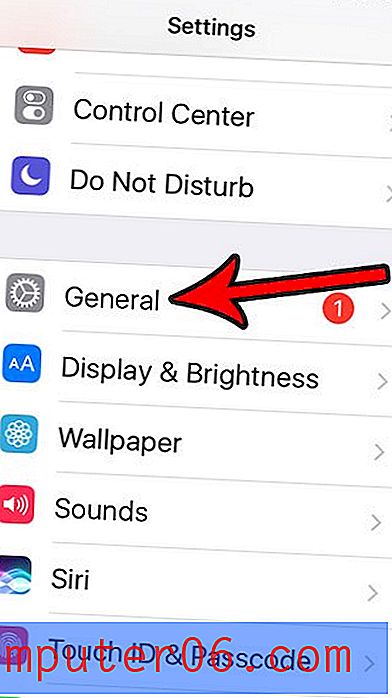
Stap 3: Kies het menu Toegankelijkheid .
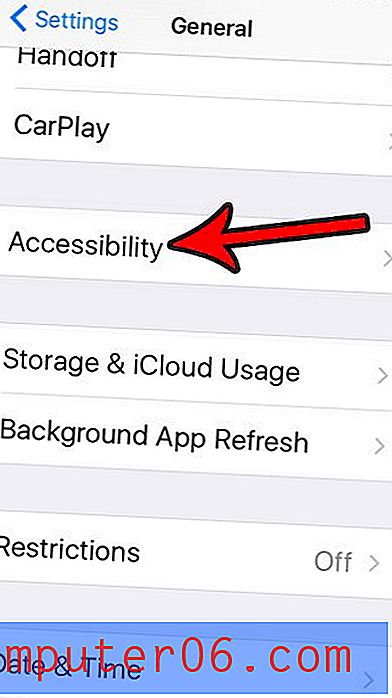
Stap 4: Scroll naar beneden en raak de optie Grotere tekst aan. Merk op dat het zou moeten zeggen dat het aan staat.

Stap 5: Verplaats de schuifregelaar naar links om de lettergrootte te verkleinen. U kunt er ook voor kiezen om de grotere toegankelijkheidsformaten uit te schakelen.
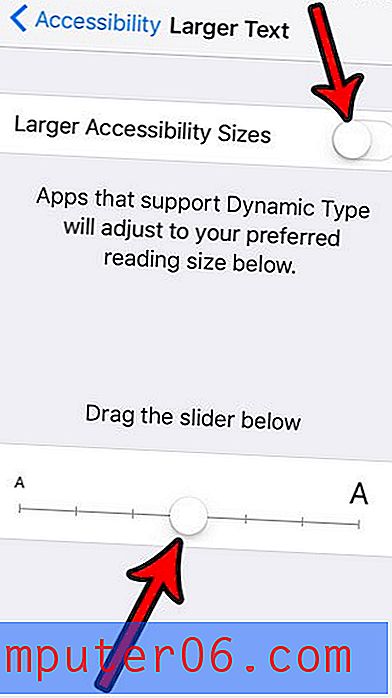
Was dit niet het probleem dat je had met grote tekst? Het is mogelijk dat de zoomfunctie momenteel is ingeschakeld. U kunt de zoomoptie op een iPhone uitschakelen door in plaats daarvan een andere instelling in het menu Toegankelijkheid te wijzigen.


